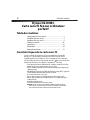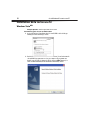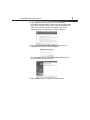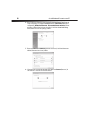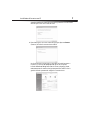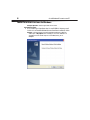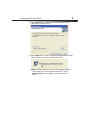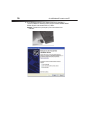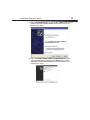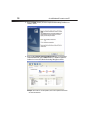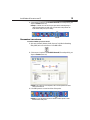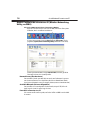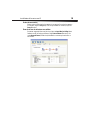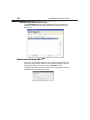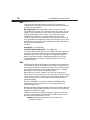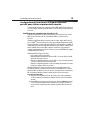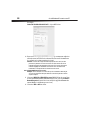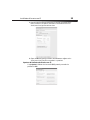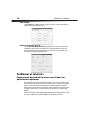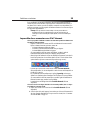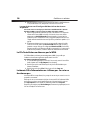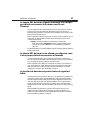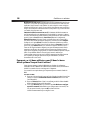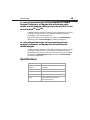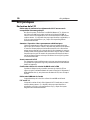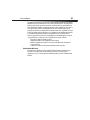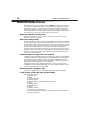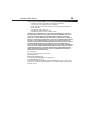Dynex DX-NNBC Manuel utilisateur
- Catégorie
- Les routeurs
- Taper
- Manuel utilisateur
Ce manuel convient également à

GUIDE DE L’UTILISATEUR
Carte sans fil N pour ordinateur portatif
DX-NNBC

2
Table des matières
Dynex DX-NNBC
Carte sans fil N pour ordinateur
portatif
Table des matières
Caractéristiques de la carte sans fil....................................................2
Installation de la carte sans fil...........................................................4
Installation de la carte sans fil...........................................................4
Problèmes et solutions....................................................................24
Spécifications ..................................................................................29
Avis juridiques.................................................................................30
Garantie limitée d’un an..................................................................32
Caractéristiques de la carte sans fil
La carte est conforme aux spécifications de la version préliminaire de la norme IEEE
draft-802.11n, ce qui lui permet de communiquer avec d'autres dispositifs sans fils
compatibles draft -802.11n à 270 Mbps. La carte est compatible avec tous les dispositifs
802.11g à 54 Mbps, ainsi qu'avec d'autres produits 802.11b à 11 Mbps. La carte sans fil utilise
la même bande de fréquence de 2,4 GHz que les produits Wi-Fi
MD
802.11b/g.
• Fonctionnement sur la bande ISM (industrielle, scientifique et médicale) de 2,4 GHz
• Utilitaire intégré et facile à utiliser de mise en réseau sans fil
• Interface CardBus, permettant un fonctionnement sur pratiquement n'importe quel
ordinateur portatif
• WPA, WPA2, Wi-Fi Protected Setup (WPS) [Configuration protégée Wi-Fi], cryptage de
sécurité WEP (Wired Equivalent Privacy) 64 bits ou 128 bits
• Accès sans fil à des ressources en réseau
• Prise en charge des modes de réseau Infrastructure et ad hoc (d'égal à égal)
• Débit de données allant jusqu'à 270 Mbps
(draft 802.11n), 54 Mbps (802.11g) ou
11 Mbps (802.11b)
• Installation et utilisation aisées
• Témoins DEL d’alimentation et de liaison au réseau
Remarque: La vitesse de transmission standard de 270 Mbps correspond à un débit de
données physique. Le débit réel de transfert de données sera inférieur. Les performances
d'une connexion sans fil varient en fonction de l'environnement du réseau.

Caractéristiques de la carte sans fil
3
Contenu de la boîte
• Carte sans fil N pour ordinateur portatif
• Guide d’installation rapide
• CD avec logiciel d’installation
• Ce Guide de l’utilisateur
Configuration système requise
• Ordinateur portatif compatible PC avec connecteur CardBus et lecteur CD/DVD
•Windows
MD
2000, Windows XP ou Windows Vista
MD
Composants
Composant Description
DEL de liaison S’allume lorsque la carte établit une liaison avec un
réseau sans fil
DEL témoin
d’alimentation
S'allume quand la carte est mis sous tension.
Connecteur de la
carte
S'insère dans le connecteur CardBus de l'ordinateur
Connecteur
de la carte
DEL de
liaison
DEL témoin
d’alimentation

4
Installation de la carte sans fil
Installation de la carte sans fil
Windows Vista
MD
Remarque importante : Installer le logiciel avant d’insérer la carte.
Pour installer le logiciel et la carte avec Windows Vista :
1 Insérer le CD du logiciel d'installation dans le lecteur CD/DVD. La boîte de dialogue
AutoPlay (Exécution automatique) s’affiche.
2 Double-cliquer sur Run Installer.exe (Exécuter Installer.exe). Si une fenêtre intitulée
« An unidentified program wants access to your computer » (Un programme non
identifié essaie d'accéder à l'ordinateur) s'affiche, cliquer sur Allow (Autoriser). La
fenêtre InstallShield Wizard (Assistant d’installation InstallShield) s’affiche.
DX-NNBC

Installation de la carte sans fil
5
3 Cliquer sur Next (Suivant) pour commencer le processus d'installation.
Il est possible qu'une fenêtre intitulée « Windows can't verify the publisher of this
driver software » (Windows ne peut pas vérifier l'éditeur de ce programme pilote)
s'affiche. Ceci est normal et ne résulte pas d’un problème. Ce logiciel a été
soigneusement testé et est compatible avec ce système d'exploitation.
4 Cliquer sur Install this driver software anyway (Installer malgré tout ce
programme pilote), puis à l’invite connecter l’adaptateur.
Une fois l'installation terminée, la fenêtre InstallShield Wizard Complete (Fin de
l'Assistant d'installation InstallShield) s'affiche.
5 Cliquer sur Finish (Terminer). L'installation est désormais terminée.

6
Installation de la carte sans fil
6 Pour se connecter à l'Internet, ouvrir la fenêtre Network and Sharing Center (Centre de
réseau et de partage) en cliquant sur Start (Démarrer), Control Panel (Panneau de
configuration), Network and Internet - View network status and tasks (Réseau
et Internet - Afficher l'état du réseau et les tâches). La fenêtre Network and Sharing
Center (Centre de réseau et de partage) s’affiche.
7 Cliquer sur Connect to a network (Connexion à un réseau). La fenêtre Connect to a
network (Connexion à un réseau) s'affiche.
8 Sélectionner un réseau sans fil disponible, puis cliquer sur Connect (Connecter). La
carte tente de se connecter au réseau sélectionné.

Installation de la carte sans fil
7
Suivant les paramètres de sécurité du réseau sans fil, il pourra être nécessaire d'entrer
un mot de passe ou une clé de sécurité du réseau.
9 Entrer le mot de passe ou la clé de sécurité du réseau, puis cliquer sur Connect
(Connecter). La fenêtre de connexion réussie s'affiche.
Une fois la connexion au réseau réalisée, il est possible de choisir d'enregistrer ce
réseau et de s'y connecter automatiquement dès que la carte est à portée.
La fenêtre Network and Sharing Center (Centre de réseau et de partage) devrait
maintenant montrer la connexion réseau qui vient juste d’être établie. Les liens à
gauche de la fenêtre permettent de configurer les connexions réseau.

8
Installation de la carte sans fil
Toutes les autres versions de Windows
Remarque importante : Installer le logiciel avant d’insérer la carte.
Pour installer le logiciel :
1 Insérer le CD du logiciel d'installation dans le lecteur CD/DVD de l'ordinateur portatif.
La fenêtre d’accueil InstallShield Wizard (Assistant d’installation InstallShield) s’affiche.
Remarque : Si la fenêtre d’accueil de l’assistant d'installation InstallShield ne s'affiche pas,
double-cliquer sur My Computer (Poste de travail), puis sur le lecteur CD/DVD où le CD
d'installation a été inséré. Double-cliquer sur le dossier Files (Fichiers), puis sur
setup.exe.

Installation de la carte sans fil
9
2 Cliquer sur Next (Suivant). La fenêtre Choose Destination Location (Sélection de
l'emplacement de destination) s’affiche.
3 Cliquer sur Next (Suivant). La fenêtre Please plug in your Notebook Card now (Veuillez
insérer maintenant votre carte pour ordinateur portatif) s'affiche.
Remarque : Si pendant l'installation un avertissement s'affiche indiquant que l'application
n'a pas été validée lors du test permettant d'obtenir le logo Windows
MD
, cliquer sur
Continue anyway (Continuer). Cette application est conçue pour fonctionner sous
Windows.

10
Installation de la carte sans fil
4 Insérer fermement et à fond la carte (étiquette tournée vers le haut) dans le
connecteur CardBus de l'ordinateur portatif. La fenêtre Found New Hardware Wizard
Welcome (Ajout de nouveau matériel détecté) s’affiche.
Remarque : Si l'utilisateur n’est pas invité par le système à insérer la carte le faire
maintenant.

Installation de la carte sans fil
11
5 Cliquer sur No, not this time (Non, pas cette fois), puis sur Next (Suivant). La fenêtre
Welcome to the Found New Hardware Wizard Install (Assistant Ajout de nouveau
matériel détecté) s’affiche.
6 Cliquer sur Install the software automatically (Recommended) (Installer le
logiciel automatiquement [recommandé]), puis sur Next (Suivant). La fenêtre
Completing the Found New Hardware Wizard (Fin de l'Assistant Ajout de nouveau
matériel détecté) s’affiche.

12
Installation de la carte sans fil
7 Cliquer sur Finish (Terminer). La fenêtre Setup has finished installing (L'installation est
terminée) s'affiche.
8 Cliquer sur Yes, I want to restart my computer now (Oui, je veux redémarrer
l’ordinateur maintenant), puis sur Finish (Terminer). L'ordinateur redémarre et
l'utilitaire de réseaux sans fil (Wireless Networking Utility) Dynex s'affiche.
Remarque : Pour visualiser les réseaux disponibles, il faut se trouver à proximité d'un routeur
sans fil en fonctionnement.

Installation de la carte sans fil
13
9 Sélectionner un réseau dans la liste Available Networks (Réseaux disponibles), puis
cliquer sur Connect (Connecter).
Remarque : Si l'utilitaire de réseau sans fil de Dynex (Dynex Wireless Networking Utility) ne
s'affiche pas automatiquement, double-cliquer sur l'icône Wireless Utility (Utilitaire sans
fil) dans la barre d'état système près de l'horloge.
Connexion à un réseau
Pour utiliser l’utilitaire pour réseau sans fil :
1 Après avoir redémarré l’ordinateur, double-cliquer sur l’icône Wireless Networking
Utility (WNU) situé sur l’écran du bureau. L'écran WNU s'affiche.
2 Sélectionner un réseau dans la liste Available Networks (Réseaux disponibles), puis
cliquer sur Connect (Connecter).
Remarque : Pour visualiser les réseaux disponibles, il faut se trouver à proximité d'un routeur
sans fil en fonctionnement.
3 L’icône WNU peut aussi se trouver dans la barre d’état système.
Remarque : Il est possible d’afficher la fenêtre de l’utilitaire en double-cliquant sur l’icône
WNU dans la barre d’état système.

14
Installation de la carte sans fil
Accès à l'utilitaire de réseau sans fil (Wireless Networking
Utility, ou WNU)
Pour accéder au WNU à partir de la barre d'état système de Windows :
• Cliquer avec le bouton droit de la souris sur l'icône WNU, dans la barre d'état système
de Windows, dans le coin inférieur droit du bureau.
Si l'icône n'est pas présente, cliquer sur Start (Démarrer), All Programs (Tous les
programmes), Dynex, Wireless Networking Utility (Utilitaire de réseau sans fil).
La fenêtre par défaut du WNU est l'onglet Current Status (État actuel), qui affiche
l'état actuel du réseau et les réseaux disponibles.
Network Status (État du réseau)
Cette zone affiche l'état de connectivité du réseau actuel, entre l'ordinateur et le routeur et
entre le routeur et l'Internet. En cas de problème, utiliser la zone Network Status (État du
réseau) pour en déterminer la source (par exemple, ordinateur, routeur ou Internet/modem).
Available Networks (Réseaux disponibles)
Cette zone affiche les réseaux disponibles à l'endroit actuel, ainsi que le SSID, la force du
signal, le type de sécurité, le canal et le type de réseau.
Perte de la connexion sans fil
Si la connexion sans fil actuelle est perdue, une fenêtre s'affiche et le WNU essaie de rétablir
la connexion.

Installation de la carte sans fil
15
Échec de connexion
D'autres options s'afficheront lors des tentatives de reconnexion. Pour arrêter les tentatives
de connexion, cliquer sur Stop (Arrêt). Pour réessayer d'établir une connexion, cliquer sur
Retry (Réessayer).
État du réseau et solutions conseillées
Pour mieux comprendre l'état actuel du réseau, cliquer sur Open Wireless Utility (Ouvrir
l'utilitaire sans fil). La fenêtre par défaut est l'onglet Current Status (État actuel), et la
section Network Status (État du réseau) détermine les connexions qui sont bonnes ou
défectueuses.

16
Installation de la carte sans fil
Définition de profils du réseau sans fil
L'onglet My Connections (Mes connexions) du WNU permet d'ajouter, de modifier et de
supprimer des profils de connexion. Il affiche également la force du signal, la sécurité et le
type de réseau.
Sécurisation du réseau Wi-Fi
MD
Si une fonction de sécurité (WEP ou WPA) est activée sur le routeur, cette boîte de dialogue
s'affiche lors de toute tentative de connexion. Lorsque cette boîte de dialogue s'ouvre, saisir
la clé de cryptage définie sur le routeur, puis cliquer sur Connect (Connecter).
Les quelques pages suivantes décrivent des options avancées pour paramétrer la sécurité par
l'intermédiaire de la carte plutôt que par le routeur.

Installation de la carte sans fil
17
Remarque : Lors de la sélection d'un réseau qui utilise un cryptage, l'écran de sécurité simple
s'affiche d'abord. Cliquer sur Advanced (Avancé) pour voir d'autres options de sécurité
(ci-dessous).
Actuellement, il existe quatre méthodes de cryptage :
Wired Equivalent
Privacy 64 bits
Wire d Equivalent
Privacy 128 bits
Wi-Fi Protected
Access-TKIP
Wi-Fi Protected
Access 2
Acronyme
WEP 64 bits WEP 128 bits WPA-TKIP/AES (ou
juste WPA)
WPA2-AES (ou juste
WPA2)
Sécurité
Bonne Meilleure Optimale Optimale
Fonctions
Clés statiques Clés statiques Cryptage à clé
dynamique et
authentification
réciproque.
Cryptage à clé
dynamique et
authentification
réciproque.
Clés de cryptage
basées sur
l'algorithme RC4
(généralement clés de
40 bits).
Plus sûr que le WEP
64 bits en utilisant
une longueur de clé
de 104 bits plus 24 bit
supplémentaires de
données générées par
le système.
TKIP (Temporal Key
Integrity Protocol)
ajouté afin que les clés
soient permutées et le
cryptage renforcé.
AES (Advanced
Encryption Standard)
ne cause aucune perte
de débit

18
Installation de la carte sans fil
WEP
Le WEP est un protocole courant qui fournit une sécurité à tous les produits sans fil
compatibles Wi-Fi. Le WEP donne aux réseaux sans fil un niveau de protection équivalent à
celui d'un réseau câblé comparable.
WEP Encryption Keys (Clés de cryptage WEP) – Après avoir sélectionné le mode de
cryptage WEP 64 bits ou 128 bits, il est essentiel de générer une clé de cryptage. Si la clé de
cryptage n'est pas la même dans tout le réseau sans fil, les dispositifs du réseau sans fil ne
pourront pas communiquer les uns avec les autres. La clé peut être saisie en tapant
manuellement la clé hexadécimale, ou en tapant un mot de passe dans le champ
« Passphrase » (Mot de passe) et en cliquant sur « Generate » (Générer) pour créer une clé.
Une clé hexadécimale est une combinaison de chiffres et de lettres de A à F et de 0 à 9. Pour le
mode WEP 64 bits, il faut entrer 10 caractères hexadécimaux. Pour le mode WEP 128 bits, il
faut entrer 26 caractères hexadécimaux.
Par exemple :
AF 0F 4B C3 D4 = clé pour WEP 64bits
C3 03 0F AF 0F 4B B2 C3 D4 4B C3 D4 E7 = clé pour WEP 128 bits
Le mot de passe WEP n'est PAS la même chose que la clé WEP. La carte utilise ce mot de passe
pour générer les clés WEP, mais différents fabricants de matériel peuvent avoir différentes
méthodes pour générer les clés. Si le réseau comporte des équipements de différentes
marques, le plus simple est d'utiliser la clé WEP hexadécimale du routeur sans fil et de
l'entrer manuellement dans le tableau des clés WEP hexadécimales de la fenêtre de
configuration de la carte.
WPA
Le WPA est une nouvelle norme Wi-Fi qui apporte des améliorations aux caractéristiques de
sécurité du WEP. Pour utiliser la sécurité WPA, les pilotes et le logiciel des appareils sans fil
doivent être mis à niveau pour en assurer la prise en charge. Ces mises à niveau se trouvent
sur le site Web du fournisseur des appareils sans fil. Il existe trois types de sécurité WPA :
WPA-PSK (pas de serveur), WPA (avec serveur RADIUS) et WPA2.
WPA-PSK (pas de serveur) utilise en tant que clé de réseau ce que l'on appelle une clé
partagée. Une clé de réseau est un mot de passe qui comporte de 8 à 63 caractères. Cela peut
être une combinaison de lettres, de chiffres ou de caractères. Chaque client utilise la même
clé de réseau pour accéder au réseau. Généralement, il s'agit du mode utilisé dans un
environnement familial.
WPA (avec serveur RADIUS) est un système dans lequel un serveur RADIUS distribue
automatiquement la clé du réseau aux clients. Ceci se trouve généralement dans un
environnement professionnel.
WPA2 utilise AES (Advanced Encryption Standard) pour le cryptage des données, offrant ainsi
une sécurité bien supérieure à WPA. Le WPA utilise à la fois le protocole TKIP (Temporal Key
Integrity Protocol) et AES pour le cryptage.
La plupart des produits Wi-Fi sont expédiés sans qu'aucune sécurité ne soit activée. Aussi,
une fois que le réseau fonctionne, il faut activer le WEP ou le WPA et vérifier que tous les
dispositifs sans fil partagent la même clé de réseau.
IMPORTANT: Il faut maintenant configurer toutes les cartes réseau pour qu'elles
correspondent à ces paramètres.

Installation de la carte sans fil
19
Configuration de la carte sans fil N pour ordinateur
portatif pour utiliser un protocole de sécurité
Le routeur sans fil devrait déjà être configuré pour utiliser WPA ou WEP. Il faudra configurer la
carte sans fil N pour ordinateur portatif de manière à ce qu'elle utilise les mêmes paramètres
de sécurité.
Modification des paramètres de sécurité sans fil
L’adaptateur réseau Cardbus sans fil N prend en charge le plus récent protocole de sécurité
WPA, ainsi que l'ancienne norme de sécurité WEP. Par défaut, la sécurité sans fil est
désactivée.
L’adaptateur sans fil Dynex intègre la dernière norme de sécurité, appelée Wi-Fi Protected
Access 2 (WPA2
MC
) et l'ancienne norme de sécurité, appelée Wired Equivalent Privacy (WEP).
Elle prend également en charge la spécification Wi-Fi Protected Setup (WPS), qui simplifie la
configuration d'un réseau sans fil. WPS utilise des méthodologies familières, comme saisir un
numéro d'identification personnel (NIP) ou appuyer sur un bouton, pour permettre de
configurer automatiquement les noms des réseaux et les protocoles WPA/WPA2 de cryptage
et d'authentification des données.
Utilisation de WPS (Wi-Fi protected setup) :
• Clé de cryptage si WPS n'est pas utilisé
• Méthode du numéro d'identification personnel (NIP) : La carte sans fil génère un NIP
qui doit être entré dans le routeur.
• Méthode de configuration du bouton-poussoir (PBC) : La carte sans fil peut également
se connecter à l'aide du bouton-poussoir du logiciel.
• Méthode de configuration manuelle : Cette section indique les paramètres de sécurité
par défaut à configurer si WPS n'est pas utilisé.
WPS utilise WPA2 pour le cryptage. Il ne fournit aucune sécurité supplémentaire, mais
standardise la méthode de sécurisation du réseau sans fil. Sur l'utilitaire client, les réseaux
qui utilisent WPS sont indiqués par une icône de clé. Il est possible d'utiliser soit la méthode
PBC, soit la méthode NIP pour permettre à un dispositif d'accéder au réseau sans fil.
Pour utiliser la méthode PBC :
1 Appuyer sur le bouton WPS (situé au dos du routeur) sans le relâcher pendant trois
secondes. Entamer la procédure WPS sur l'utilitaire client au cours des deux minutes
suivantes.
2 Ouvrir le WNU et sélectionner le nom du réseau, puis cliquer sur Connect (Connecter).
Le client échange automatiquement les informations de sécurité puis est ajouté au
réseau sans fil. Il est également possible d'entamer la méthode PBS à partir du côté
client.

20
Installation de la carte sans fil
Pour utiliser la méthode NIP :
1 Ouvrir le WNU et sélectionner le réseau utilisant WPS, puis cliquer sur Connect
(Connecter).
2 Choisir l'option de méthode NIP, puis exécuter la procédure WPS sur le routeur. Le
client est automatiquement inclus dans le réseau sans fil en moins de deux minutes.
Pour activer la sécurité, il faut d'abord déterminer quel standard est utilisé par le routeur
(voir le guide du routeur sans fil pour les instructions concernant l'accès aux paramètres de
sécurité).
Pour accéder aux paramètres de sécurité de la carte :
1 Ouvrir le WNU.
2 Cliquer sur l'onglet My Connections (Mes connexions), puis cliquer sur la connexion à
modifier.
3 Cliquer sur Edit (Modifier), puis sur Advanced (Avancé) pour changer les paramètres.
Configuration de WEP
Pour configurer le cryptage WEP 64 bits :
1 Sélectionner OPEN (Ouvrir) dans le menu Network Authentication (Authentification de
réseau), sous l'onglet Wireless Network Properties (Propriétés du réseau sans fil)
de la page Edit information for a network (Modifier les informations pour un réseau).
2 Sélectionner WEP dans le menu Data Encryption (Cryptage de données).
3 Après avoir sélectionné le mode de cryptage WEP, entrer la clé en saisissant
manuellement la clé hexadécimale, ou saisir un mot de passe dans le champ
Passphrase (Mot de passe) et cliquer surGenerate (Générer) pour créer une clé.
Une clé hexadécimale est une combinaison de chiffres et de lettres de A à F et de 0 à 9.
Pour le mode WEP 64 bits, il faut entrer 10 caractères hexadécimaux.
La page est en cours de chargement...
La page est en cours de chargement...
La page est en cours de chargement...
La page est en cours de chargement...
La page est en cours de chargement...
La page est en cours de chargement...
La page est en cours de chargement...
La page est en cours de chargement...
La page est en cours de chargement...
La page est en cours de chargement...
La page est en cours de chargement...
La page est en cours de chargement...
La page est en cours de chargement...
La page est en cours de chargement...
-
 1
1
-
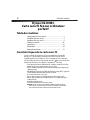 2
2
-
 3
3
-
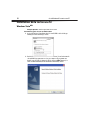 4
4
-
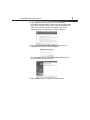 5
5
-
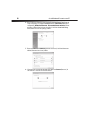 6
6
-
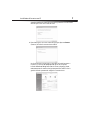 7
7
-
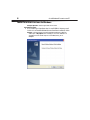 8
8
-
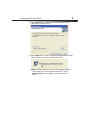 9
9
-
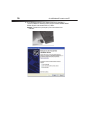 10
10
-
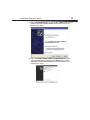 11
11
-
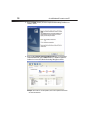 12
12
-
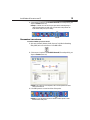 13
13
-
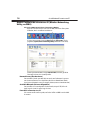 14
14
-
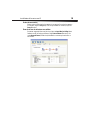 15
15
-
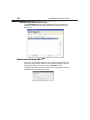 16
16
-
 17
17
-
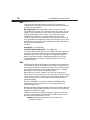 18
18
-
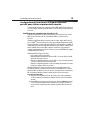 19
19
-
 20
20
-
 21
21
-
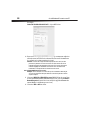 22
22
-
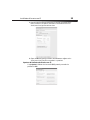 23
23
-
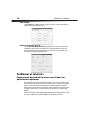 24
24
-
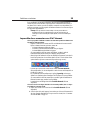 25
25
-
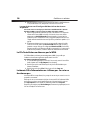 26
26
-
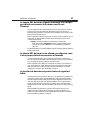 27
27
-
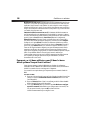 28
28
-
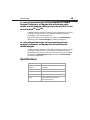 29
29
-
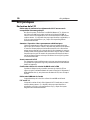 30
30
-
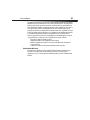 31
31
-
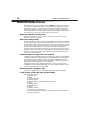 32
32
-
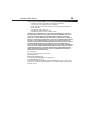 33
33
-
 34
34
Dynex DX-NNBC Manuel utilisateur
- Catégorie
- Les routeurs
- Taper
- Manuel utilisateur
- Ce manuel convient également à
Documents connexes
-
Dynex DX-BNBC Manuel utilisateur
-
Dynex DX-EBNBC - Wireless G Notebook Card Manuel utilisateur
-
Dynex DX-NUSB Manuel utilisateur
-
Dynex DX-BGDTC Manuel utilisateur
-
Dynex DX-EBDTC Manuel utilisateur
-
Dynex DX-BUSB Manuel utilisateur
-
Dynex DX-WMSE Manuel utilisateur
-
Dynex DX-PCCNG50 Guide d'installation rapide
-
Dynex DX-WEGRTR Manuel utilisateur
-
Dynex DX-PCIGB Manuel utilisateur